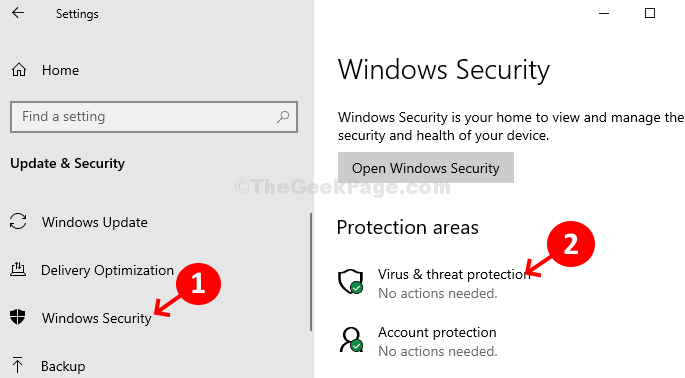Questo software manterrà i tuoi driver attivi e funzionanti, proteggendoti così da errori comuni del computer e guasti hardware. Controlla tutti i tuoi driver ora in 3 semplici passaggi:
- Scarica DriverFix (file di download verificato).
- Clic Inizia scansione per trovare tutti i driver problematici.
- Clic Aggiorna driver per ottenere nuove versioni ed evitare malfunzionamenti del sistema.
- DriverFix è stato scaricato da 0 lettori questo mese.
Se ti sei chiesto come ridimensionare un'immagine in Paint 3D, hai cliccato sul link giusto. Che tu abbia bisogno di un'immagine di dimensioni specifiche per il tuo sito web, la firma e-mail o lo sfondo del tuo PC, essere in grado di ridimensionare un'immagine è molto importante.
Anche se non dovremmo giudicare un libro dalla copertina, avere immagini dall'aspetto nitido nel tuo progetto avrà un aspetto molto migliore delle foto modificate con i bordi visibili.
Considerando questo, indipendentemente dall'ambiente in cui si desidera utilizzare la propria immagine, è sempre consigliabile presentare un aspetto professionale e pulito.
Per questo motivo, nell'articolo How to di oggi discuteremo il modo migliore per ridimensionare qualsiasi immagine all'interno di Paint 3D. Continua a leggere per scoprire come farlo.
Vuoi ridimensionare un'immagine in Paint 3D? Segui questo metodo
- Fare clic con il pulsante destro del mouse sull'immagine che si desidera ridimensionare -> fare clic su Modifica con Paint 3D dal menù.
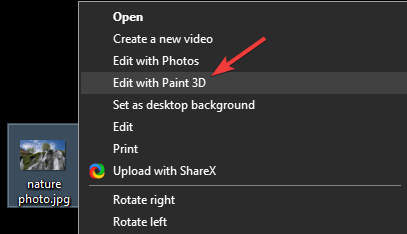
- Clicca il Tela opzione dalla parte superiore dello schermo.
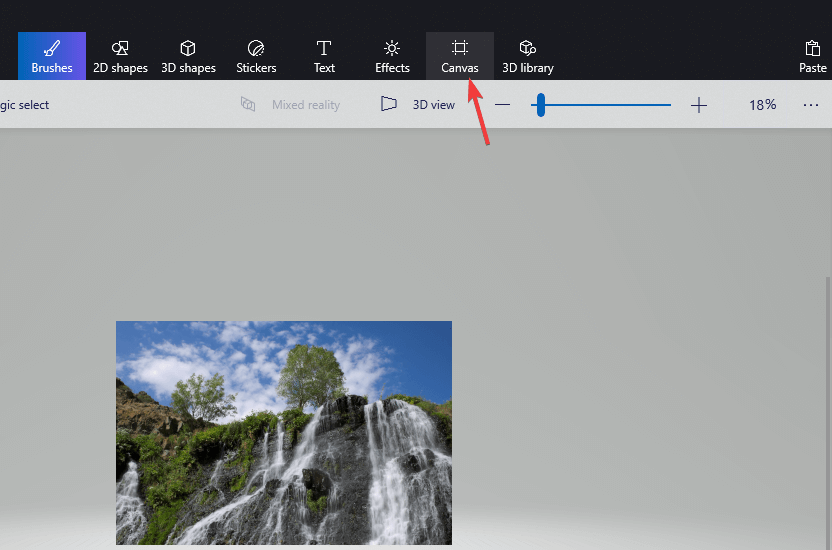
- Assicurati che l'opzione Ridimensiona l'immagine con la tela è selezionato all'interno della barra laterale (se non riesci a vedere questa opzione, premi semplicemente il tasto M sulla tastiera per attivarlo)
- Sotto Ridimensiona tela -> assicurati che il Blocca proporzioni l'opzione è selezionata.
- Assicurati di selezionare Pixel sotto il Ridimensiona tela menù.
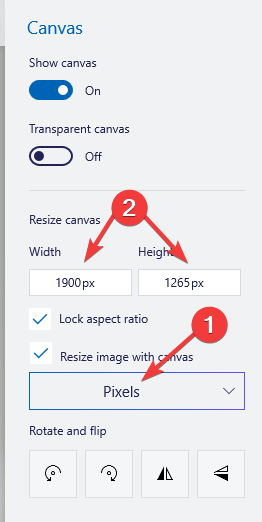
- Selezionare la dimensione appropriata modificando l'altezza e la larghezza.
- Clicca il menù pulsante – seleziona Salva.
Posso usare Paint 3D per convertire le immagini in bianco e nero? Ecco la risposta
Conclusione
In questo articolo di istruzioni, abbiamo esplorato il modo più veloce per ridimensionare un'immagine all'interno di Paint 3D. Questo metodo semplice e diretto ti consentirà di modificare la dimensione della tua immagine per adattarla a qualsiasi dimensione desiderata.
Puoi ridimensionare le immagini per l'uso nell'arte, per il tuo desktop o per quella presentazione di PowerPoint su cui hai lavorato.
Se hai trovato utile questa guida, faccelo sapere utilizzando la sezione commenti che trovi sotto questo articolo.
LEGGI ANCHE:
- Le 10 migliori app di pittura per Windows 10 che devi solo provare
- Cosa fare quando Paint.net non installa [EXPERT FIX]
- Paint 3D non salva [6 CORREZIONI CHE FUNZIONANO DAVVERO]